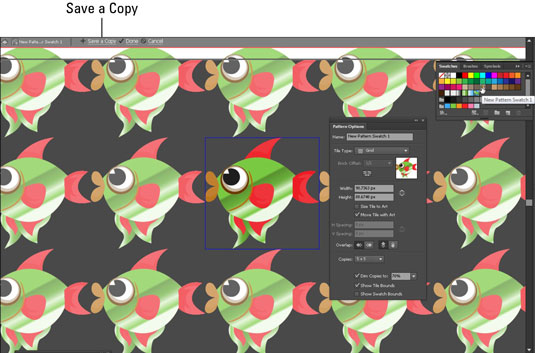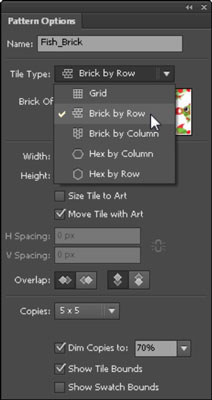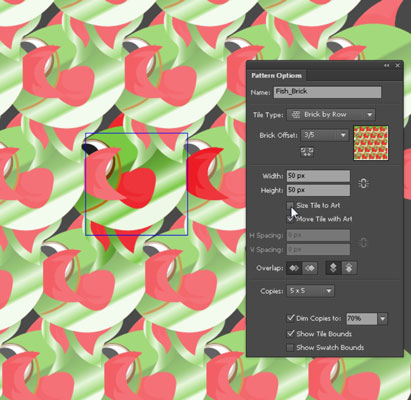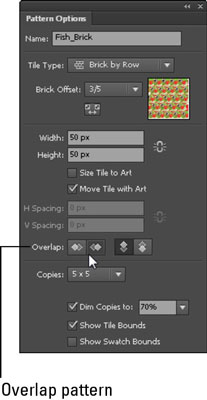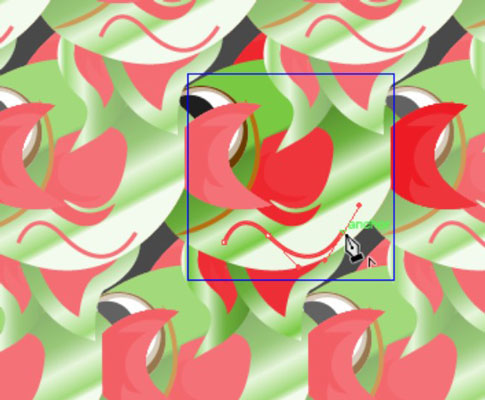V Adobe Illustrator CS6 imate več nadzora nad vzorci kot kdaj koli prej. Ko začnete s svojim vzorcem, kaj, če želite ustvariti popolno ponovitev? Ali kaj, če želite svojo ponavljajočo se ploščico poravnati z drugačnim odmikom – na primer zlaganjem opek – namesto da bi le en vzorec položil tik ob drugega? Z Illustrator CS6 lahko!
Ti koraki vam pokažejo, kako izkoristiti prednosti novega, zmogljivega urejevalnika vzorcev. Če želite to narediti, najprej ustvarite svoj vzorec. Če nimate na voljo vzorca, lahko uporabite enega od privzetih vzorcev ali poiščete vzorčno datoteko z vzorcem na spletnem mestu LuckyTemplates, kjer je vaš vzorec, sledite tem korakom:
Ko dodate vzorec na ploščo Vzorci, dvokliknite vzorec. Prikaže se plošča z možnostmi vzorca in umetniška plošča preklopi v način predogleda urejevalnika vzorcev.
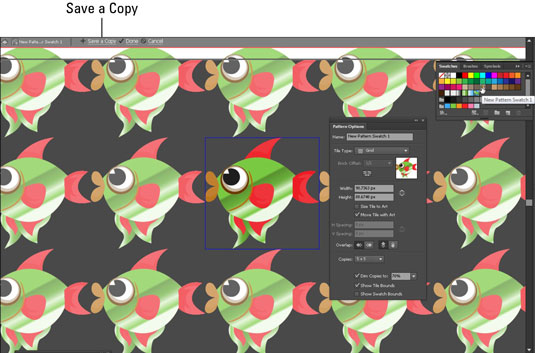
Kliknite Shrani kopijo v zgornjem levem kotu zaslona.
Ko se prikaže pogovorno Vzorčno polje Novo, vnesite ime obdržati kopijo svojega prvotnega vzorcev Swatch. Kliknite V redu.
Upoštevajte, da vam funkcija Shrani kopijo omogoča, da obdržite kopijo izvirnega vzorca vzorca, vendar boste še vedno urejali izvirni vzorec.
Ko kliknete V redu, se prikaže pogovorno okno, ki kaže, da ste pravkar ustvarili kopijo izvirnega vzorca.
Ponovno pritisnite OK.
Poiščite ploščo Možnosti vzorca in po želji spremenite ime svojega vzorca.
V tem primeru smo spremenili ime vzorca v Fish_Brick, da shranimo kopijo, preden se ploščica spremeni.
Kliknite odprite spustni meni Tip ploščice in izberite Brick by Row.
Umetniška plošča prikazuje spremembo ponovitve vzorca.
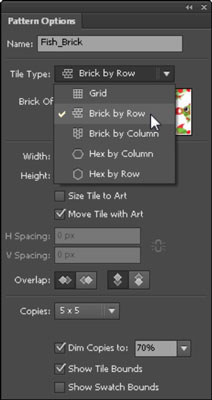
Če želite, spremenite privzeto Brick Offset, tako da odprete ta spustni seznam in izberete drugo možnost.
Velikost ponovitve lahko uredite tudi tako, da ročno vnesete velikost v besedilna polja za širino in višino.
Upoštevajte, da se lahko kadar koli vrnete na prvotno velikost tako, da spodaj izberete potrditveno polje Velikost ploščice do umetnosti.
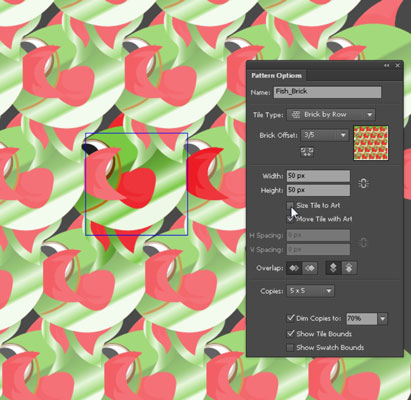
Spremenite vrsto prekrivanja – to je, kateri element je na vrhu vrstnega reda zlaganja – z uporabo razdelka Prekrivanje na plošči Možnosti vzorca.
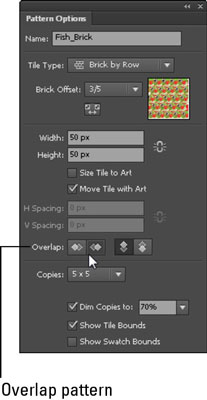
(Neobvezno) Izvedite nadaljnje prilagoditve vzorca in po potrebi uredite umetniško delo.
V spodnjem delu plošče z možnostmi vzorca lahko nadzorujete vizualni videz predogleda vzorca, ki ga vidite, od količine kopij, ki jih vidite, do tega, kako zatemnjene so videti ploščice neoriginalnih vzorcev.
Svojo umetniško delo lahko urejate z orodji za risanje in urejanje, tako kot bi, če ne bi bili v načinu za predogled urejevalnika vzorcev. Vidite lahko, da se ustvarja pot peresa, sprememba pa se takoj odraža v vseh ploščicah vzorca.
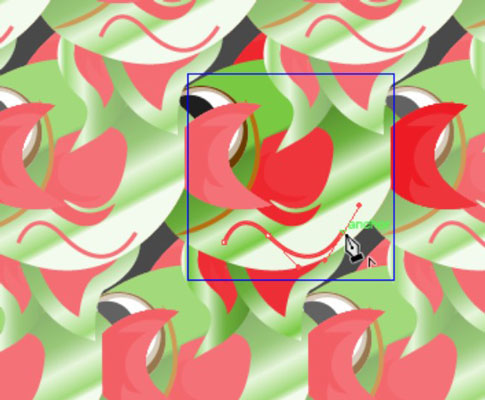
Ko končate s spremembami vzorca, kliknite Končano, ki se nahaja desno od Shrani kopijo na vrhu okna za urejanje.